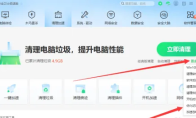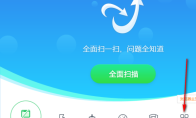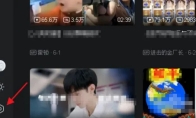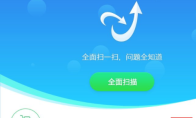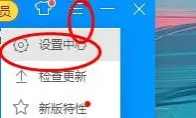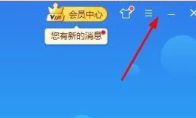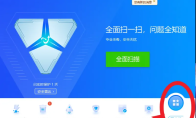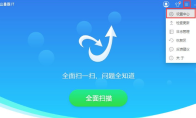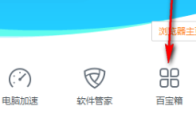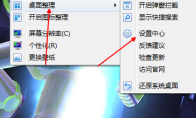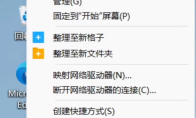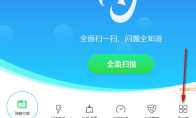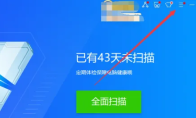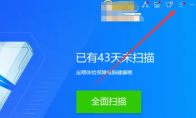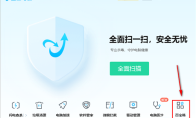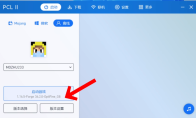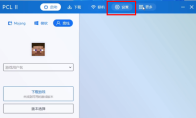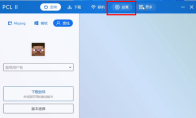84.55MB / 2025-09-30
360安全卫士是很多用户必备的杀毒工具,大部分用户对于如何查看软件优化记录,还不是很清楚。本文为大家带来关于查看软件优化记录的详细教程分享,快一起来看看吧!360安全卫士如何查看软件优化记录1、双击进入软件,点击上方中的"清理加速"选项卡,接着点击下方界面中的"更多"下拉按钮,选择下方选项列表中的"优化记录"。 2、然后在打开的窗口界面中就可以查看到软件的优化记录了。
金山毒霸软件中,我们是可以直接开启隐私保护的。那么,具体如何开启呢?这里为大家带来详细的步骤分享,感兴趣的小伙伴快一起来看看吧!金山毒霸怎么开启隐私保护1、双击进入软件,点击下方中的"百宝箱"选项。 2、在打开的窗口界面中,点击左侧栏中的"会员特权"选项,接着点击右侧中的"隐私护盾"。 3、然后找到右侧中的"3层基础防护",将其右侧的开关按钮打开。 4、最后将"2层增强防护"中的"强力防偷拍"和"强力防窃听"开关也打开就可以了。
哔哩哔哩是一款强大的视频弹幕网站平台,一些用户对于如何更改窗口颜色,还不是很清楚。本文为大家带来详细的教程分享,快一起来看看吧!哔哩哔哩怎么更改窗口颜色1、双击进入软件,点击左下角的齿轮"设置"图标。 2、在打开的窗口界面中,找到"常规"一栏中的"启动时颜色模式",点击选项框的下拉按钮。 3、然后在给出的列表中选择一个合适的选项即可。
金山毒霸是很多用户必备的杀毒软件,一些用户对于如何修复系统漏洞,还不是很清楚。本文为大家带来详细的步骤分享,快一起来看看吧!金山毒霸怎么修复系统漏洞1、双击打开软件,点击下方中的"百宝箱"选项。 2、在打开的窗口界面中,点击左侧栏中的"电脑安全"选项。 3、然后点击右侧中的"漏洞修复"选项。 4、最后等待电脑漏洞修复完成即可。
金山毒霸是一款专业好用的杀毒工具,不少用户对于如何粉碎文件,还不是很了解。本文为大家带来关于粉碎文件的详细教程分享,希望可以帮助到大家!金山毒霸怎么粉碎文件1、双击打开软件,点击下方中的"百宝箱"选项。 2、进入到新的窗口界面后,点击左侧栏中的"系统辅助"选项,接着点击右侧中的"文件粉碎"。 3、然后就会弹出一个对话框。 4、最后将需要粉碎的文件直接拖拽到窗口中就可以了。
金山毒霸软件是很多用户必备的杀毒工具,一些用户对于怎么开启自动升级功能,还不是很了解。本文为大家带来详细的教程分享,快一起来看看吧!金山毒霸怎么开启自动升级1、点击软件右上角的三条横线图标,接着点击下方选项列表中的"设置中心"。 2、在打开的窗口界面中,点击上方中的"基本设置",然后点击下方左侧栏中的"升级设置"选项。 3、最后找到右侧中的"自动升级",将其小方框勾选上就可以了。
金山毒霸是很多用户必备的杀毒工具,不知道如何设置拦截病毒之后自动删除至恢复区的小伙伴。下面为大家带来详细的步骤分享,快一起来看看吧!金山毒霸怎么设置拦截病毒之后自动删除至恢复区1、点击软件右上角的三条横线图标。 2、接着点击下方选项列表中的"设置中心"。 3、在打开的窗口界面中,点击上方工具栏中的"安全保护"选项。 4、然后点击下方左侧菜单栏中的"上网保护"选项。 5、最后找到右侧中的"拦截到病毒后的处理方式"一栏,将其中的"自动删除至恢复区"勾选上就可以了。
金山毒霸是很多用户必备的杀毒工具,我们可以轻松进行权限管理。不知道怎么操作的用户,本文为大家带来详细的步骤分享,快一起来看看吧!金山毒霸如何进行权限管理1、双击进入软件,点击右下角的"百宝箱"选项。 2、在打开的窗口界面中,点击左侧栏中的"系统优化",然后点击右侧中的"权限管理"选项。 3、最后进入到新的界面后,点击其中的"立即管理"按钮即可。
金山毒霸是很多用户喜欢使用的杀毒的工具,不少用户对于如何开启免打扰模式,还不是很了解。本文为大家带来详细的教程分享,快一起来看看吧!金山毒霸怎么开启免打扰模式1、双击进入软件,点击右上角的三条横线图标,接着点击下方选项列表中的"设置中心"。 2、在打开的窗口界面中,点击上方中的"基本设置"选项,接着点击下方左侧栏中的"基本选项",然后找到右侧中的"免打扰模式"一栏,最后将其中的"免打扰模式"小方框勾选上即可。
金山毒霸是一款专业的杀毒软件,我们可以直接关闭热点新闻,那么应该如何关闭呢?本文为大家带来详细的教程分享,快一起来看看吧!金山毒霸怎么关闭热点新闻1、双击进入软件,点击右下角中的"百宝箱"选项。 2、进入新的窗口界面后,点击上方中的"我的工具"选项。 3、接着点击"已安装工具"右侧的"管理"按钮。 4、然后找到其中的"热点新闻",点击其右上角的红色"×"号按钮。 5、在弹出的提示窗口中,点击"确定"。 6、最后点击"退出管理"按钮就可以了。
金山毒霸软件中,一些小伙伴开启了桌面整理功能,大部分小伙伴对于如何关闭桌面整理功能,还不是很清楚。本文为大家带来关于关闭桌面整理功能的详细教程分享,快一起来看看吧!金山毒霸怎么关闭桌面整理1、右击桌面空白处,选择选项列表中的"桌面整理",再点击其中的"设置中心"。 2、在打开的窗口界面中,点击左侧栏中的"基本设置"选项,接着找到右侧中的"开机自动开启桌面整理",将其小方框取消勾选。 3、然后依旧右击桌面,选择选项列表中的"桌面整理",再点击其中的"还原系统桌面"选项。 4、最后在弹出的提示窗口中,点击"还原"按钮,并将"下次开机启动"小方框取消勾选就可以了。
我的世界PCL2启动器是很多游戏玩家喜欢的游戏辅助的工具,一些玩家想要下载这款软件,还不知道如何操作。本文为大家带来详细的教程分享,快一起来看看吧!Java官网:https://www.java.com/zh-CN/ PCL2启动器怎么下载准备工作:1、右击桌面上的此电脑,选择选项列表中的"属性"打开。 2、进入到新界面后,在右侧中可以查看到电脑是64位的。 3、进入到Java官网中,点击上方中的"下载"选项。 4、接着点击"查看所有Java下载"选项。 5、然后根据自己电脑中的系统以及位数下载相对应的Java。 6、最后下载完成后打开,将Java安装到合适的位置中,稍后PCL在开启游戏时会自动查找Java。下载教程:方法一:本站下载下载资源:pcl2启动器1、双击进入本站,点击"本地下载"。 2、在弹出的窗口
金山毒霸是一款非常好用的杀毒工具,可以轻松查杀CAD病毒。本文为大家带来金山毒霸查杀CAD病毒的方法教程分享,想了解的小伙伴快一起来看看吧!金山毒霸怎么查杀CAD病毒1、双击进入软件,点击下方中的"百宝箱"选项。 2、在打开的窗口界面中,点击左侧栏中的"电脑安全"选项,接着点击右侧中的"CAD病毒专杀"。 3、在弹出的窗口界面中,将左下角的"全盘扫描"勾选上,然后点击右上角的"开始扫描"按钮。 4、最后等待扫描完成,会显示一些详细信息。
金山毒霸是很多小伙伴喜欢使用的杀毒工具,不少小伙伴对于金山毒霸关闭产品广告推荐的方法,还不是很了解。本文为大家带来详细的教程分享,快一起来看看吧!金山毒霸怎么关闭产品广告推荐1、双击进入软件,点击右上角的三条横线图标。 2、接着点击下方选项列表中的"设置中心"。 3、在打开的窗口界面中,点击左侧栏中的"提醒设置",然后找到右侧中的"产品推荐提醒设置"一栏,将其中的两个选项都取消勾选就可以了。
金山毒霸是一款非常好用的杀毒的工具,一些用户对于如何更改下载文件提醒方式,并不是很清楚。本文为大家带来详细的介绍,不清楚的小伙伴快一起来看看吧!金山毒霸如何更改下载文件提醒方式1、双击进入软件,点击右上角的三条横线图标。 2、接着点击下方选项列表中的"设置中心"。 3、在打开的窗口界面中,点击上方中的"安全保护"选项。 4、接着点击下方左侧栏中的"上网保护"选项。 5、然后找到右侧中的"下载文件提醒方式"一栏,根据个人需求对其进行更改设置即可。
金山毒霸是很多用户必备查杀工具,一些小伙伴对于如何取消锁定主页,还不是很了解。本文为大家带来详细的操作步骤,不清楚的小伙伴快一起来看看吧!金山毒霸怎么取消锁定主页1、双击进入软件,点击右下角的"百宝箱"选项。 2、进入到新的窗口界面后,点击左侧栏中的"精选工具",接着点击右侧中的"浏览器保护"。 3、然后在打开的窗口界面中,找到"主页保护"中的"选择IE、Edge默认主页",点击选项框的下拉按钮,选择一个合适的引擎。 4、再将"IE默认搜索引擎"进行选择设置。 5、最后将右侧的开关按钮都打开就可以了。
金山毒霸是一款好用的全面杀毒的工具,很多用户对于怎么更新升级,还不是很了解。本文为大家带来详细的教程分享,快一起来看看吧!金山毒霸怎么更新升级1、双击进入软件,点击右上角的三条横线图标,接着点击下方选项列表中的"检查更新"。 2、然后在弹出的窗口中点击"立即更新"按钮就可以了。 3、最后等待更新完成就可以了。
我的世界PCL2启动器是很多用户必备的游戏工具,一些小伙伴想要进行联机,但是不知道如何操作。这里为大家带来详细的教程分享,快一起来看看吧!PCL2启动器怎么联机房主视角:1、双击进入软件,点击左侧中的"启动游戏"选项。这里以下载好的"1.16.5Forge"版本为例。 2、进入游戏界面后,点击"单人游戏"。 3、接着选择已有的地图或者新建新地图来开房间。 4、进入游戏后,按下键盘上的Esc键来打开菜单,点击其中的"对局域网开放"选项。 5、再接着点击"创造一个局域网世界"。 6、这时就会显示出当前房间的端口号,将其记下来。 7、不要关闭游戏,回到PCL2启动器界面。8、点击上方中的"联机"选项,再点击下方中的"创建房间"选项。 9、在弹出的窗口中,点击"继续"。 10、然后将刚才记下来的端口号输入进去,点击"
我的世界PCL2启动器软件中,是可以直接更换背景图片的,一些用户对于如何更换,还不是很了解。本文为大家带来详细的教程分享,快一起来看看吧!PCL2启动器怎么更换背景图片1、双击打开软件,点击上方菜单栏中的"设置"。 2、接着点击左侧栏中的"个性化"选项。 3、找到右侧中的"背景图片"一栏,点击其中的"打开文件夹"选项。 4、然后将想要设置为背景的图片放置到该文件夹中。 5、最后点击"刷新背景图片"选项。 6、这样背景图片就更换完成了,还可以对背景图片进行一些设置。
我的世界PCL2启动器是很多游戏玩家必备的启动器工具,我们使用软件的时候,可以直接更换背景音乐。这里为大家带来详细的介绍,快一起来看看吧!PCL2启动器怎么更换背景音乐1、双击打开软件,点击上方菜单栏中的"设置"。 2、接着点击左侧栏中的"个性化"选项。 3、找到右侧中的"背景音乐"一栏,点击其中的"打开文件夹"选项。 4、然后将想要设置为背景音乐的音乐文件复制到该文件夹中。 5、最后点击"刷新背景背景"选项。 6、这样背景图片就更换完成了,可以在其中对音乐进行一些简单的设置。在右下角会出现一个音符按钮,左键单击即可暂停播放,右键单击即可切换到下一首,但前提是文件夹中必须要有两首及以上的音乐。
37.45MB
2025-11-26
36.53MB
2025-11-26
256.69MB
2025-11-26
553.40MB
2025-11-26
97.06MB
2025-11-26
824.35MB
2025-11-26
84.55MB / 2025-09-30
248.80MB / 2025-07-09
2.79MB / 2025-10-16
63.90MB / 2025-11-06
1.90MB / 2025-09-07
210.99MB / 2025-06-09
374.16MB / 2025-10-26
京ICP备14006952号-1 京B2-20201630 京网文(2019)3652-335号 沪公网安备 31011202006753号违法和不良信息举报/未成年人举报:[email protected]
CopyRight©2003-2018 违法和不良信息举报(021-54473036) All Right Reserved